Odmiany WooCommerce nie działają – jak to naprawić
Opublikowany: 2022-02-24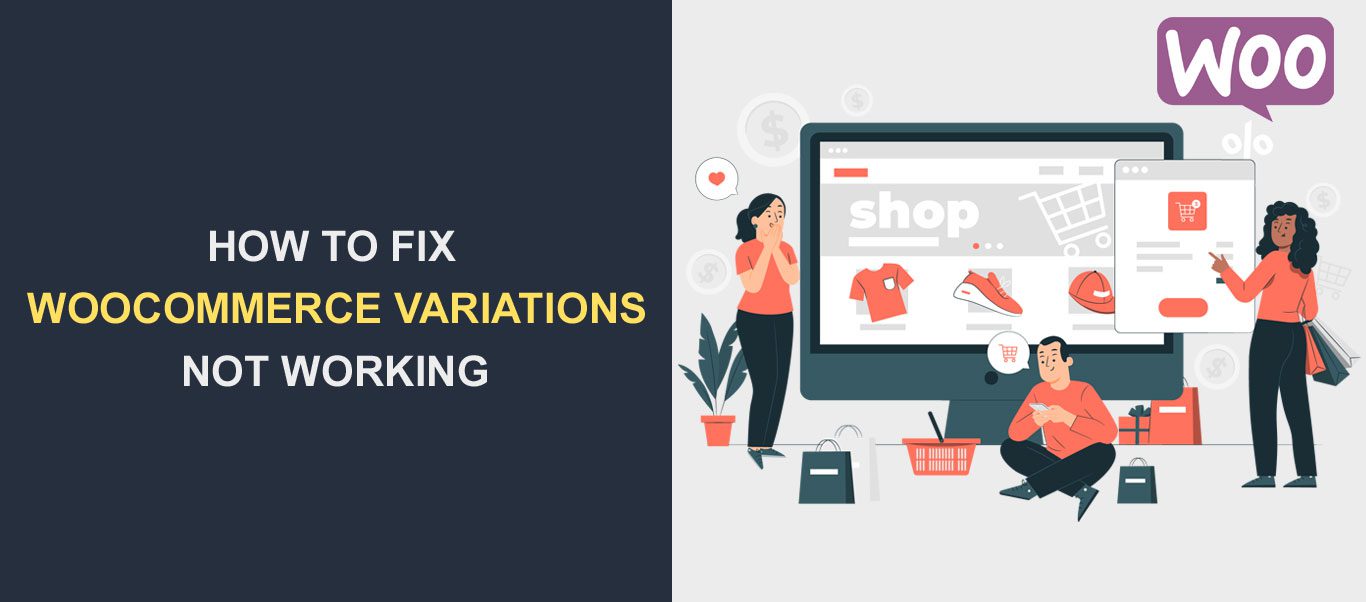 Odmiany w WooCommerce dają Twoim klientom opcje do wyboru (takie jak rozmiar i kolor) dla konkretnego produktu podczas zakupów online. Jeśli odmiany WooCommerce nie działają, wpłynie to na przychody Twoich sklepów.
Odmiany w WooCommerce dają Twoim klientom opcje do wyboru (takie jak rozmiar i kolor) dla konkretnego produktu podczas zakupów online. Jeśli odmiany WooCommerce nie działają, wpłynie to na przychody Twoich sklepów.
W tym przewodniku pokażemy, co zrobić, jeśli odmiany WooCommerce nie działają w Twojej witrynie .
Wcześniej wyjaśnimy, co oznacza odmiana WooCommerce i najczęstsze przyczyny tego problemu w witrynach WordPress.
Zawartość:
- Czym są odmiany WooCommerce?
- Przyczyny niedziałających odmian produktów WooCommerce
- Jak naprawić problem z niedziałającymi odmianami WooCommerce?
- Sprawdź status WooCommerce
- Zaktualizuj wszystko
- Dezaktywuj wtyczki
- Przełącz na domyślny motyw
- Korzystanie z wtyczek WooCommerce Variations
- Wniosek
Czym są odmiany WooCommerce?
Dzięki odmianom możesz dodać różne wersje konkretnego produktu przed umieszczeniem go w swoim sklepie . Użytkownicy mogą wybierać spośród wariantów produktów podczas zakupów w sklepie WooCommerce.
Na przykład, jeśli prowadzisz sklep odzieżowy online, możesz dodać różne rozmiary i kolory podczas dodawania produktów do swojego sklepu.
Tego typu produkty są znane jako produkty zmienne. Poniższy obrazek pokazuje przykład zmiennej listy produktów w WooCommerce.
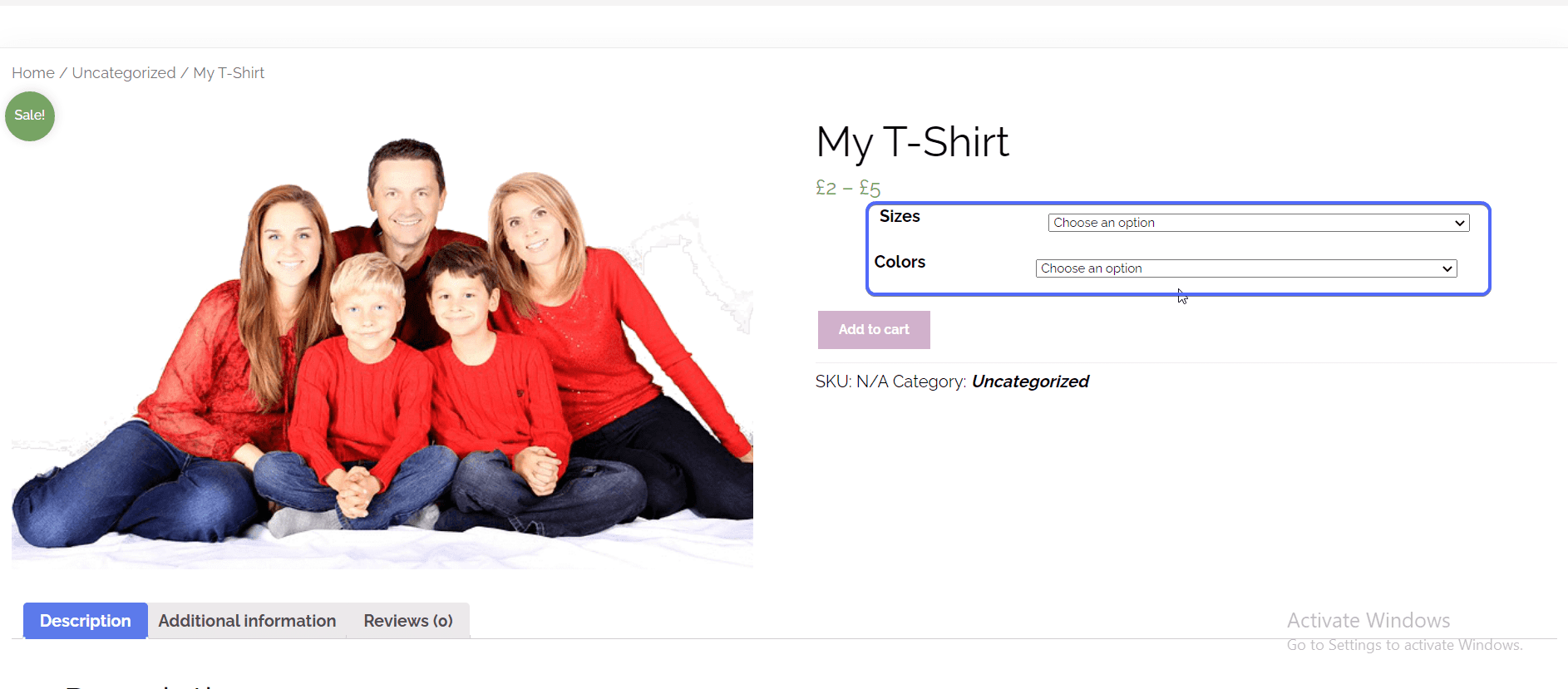
Aby wyświetlić wariacje produktów w Twoim sklepie, musisz włączyć opcję podczas dodawania nowego produktu. Na ekranie dodawania nowego produktu znajdź sekcję „Dane produktu”. Następnie kliknij menu rozwijane Typ produktu i wybierz Produkt zmienny .
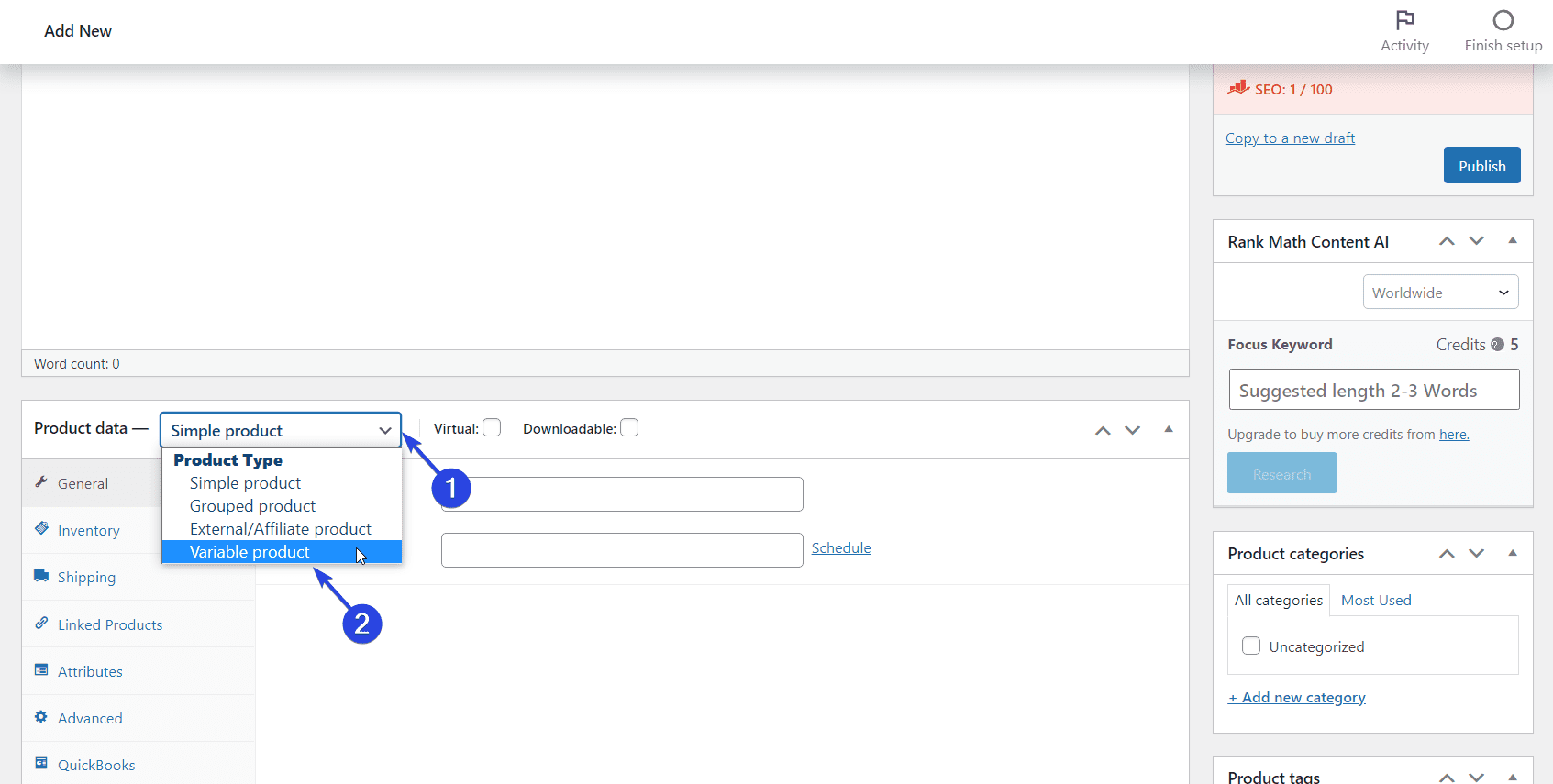
Możesz sprawdzić oficjalną dokumentację WooCommerce, aby uzyskać szczegółowy przewodnik dotyczący tworzenia produktów zmiennych.
Co ciekawe, ta funkcja pojawia się po wyjęciu z pudełka z każdą instalacją wtyczki WooCommerce. Jednak ze względu na dostosowania i ustawienia, które zaimplementujesz w swojej witrynie, Twoi użytkownicy mogą napotkać problemy podczas korzystania z tej funkcji w Twoim sklepie internetowym.
Poniżej znajdują się niektóre z głównych powodów, dla których ten problem występuje w witrynach WooCommerce.
Przyczyny niedziałających odmian produktów WooCommerce
Według przewodnika samoobsługowego WooCommerce sprowadza się to do wadliwych wtyczek, nieaktualnego oprogramowania lub konfliktów tematycznych.
W większości przypadków przyczyną tego błędu jest kompatybilność wtyczek. Jeśli jedna lub więcej wtyczek w Twojej witrynie WordPress jest w konflikcie z wtyczką WooCommerce, możesz napotkać ten problem.
Ponadto niestandardowy kod w Twoim motywie może spowodować, że Twoje odmiany WooCommerce przestaną działać. Dzieje się tak, jeśli dodasz nieprzetestowany kod do pliku motywu.
Uruchamianie nieaktualnej wersji WordPress lub WooCommerce może również powodować problemy z wyświetlaniem odmian WooCommerce. Jeśli motyw i wtyczki w Twojej witrynie nie są aktualne, możesz napotkać ten problem.
Jak naprawić problem z niedziałającymi odmianami WooCommerce?
Zanim przejdziesz dalej, wykonaj kopię zapasową bieżącej instalacji WordPressa. Dzięki temu masz stabilną wersję, do której możesz wrócić, jeśli coś pójdzie nie tak podczas rozwiązywania problemów.
Po wykonaniu tych czynności, oto pięć sposobów rozwiązywania problemów i naprawy niedziałających odmian WooCommerce w WordPress.
Sprawdź status WooCommerce
Status WooCommerce pokazuje stan Twojego sklepu internetowego. Jeśli są znane problemy z jakąkolwiek wtyczką lub bieżącym motywem, zobaczysz je tutaj.
Ponadto powiadomienie o stanie będzie zawierać informacje o sposobie rozwiązania wykrytego problemu. Na przykład, jeśli odmiany WooCommerce nie działają w Twojej witrynie, może to być problem z wtyczką WooCommerce i zostanie wyświetlona pomoc, jak rozwiązać ten problem.
Aby zobaczyć status swojego sklepu, zaloguj się do pulpitu swojej witryny, a następnie przejdź do WooCommerce >> Status .
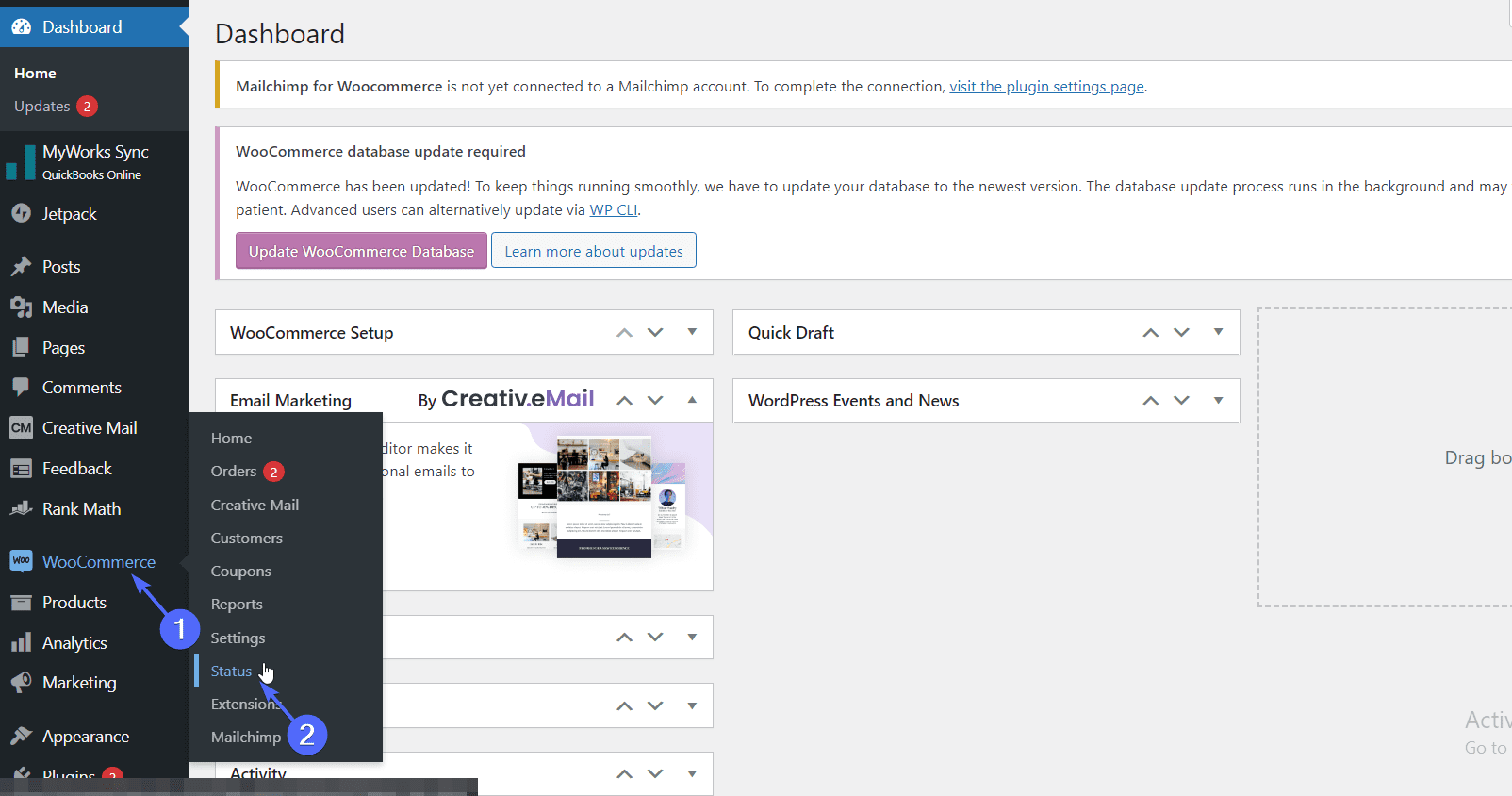
Tutaj znajdziesz informacje o Twojej wtyczce WooCommerce, a także informacje o stanie systemu. Teksty w kolorze czerwonym oznaczają problem, który wymaga naprawy w Twoim sklepie WooCommerce.
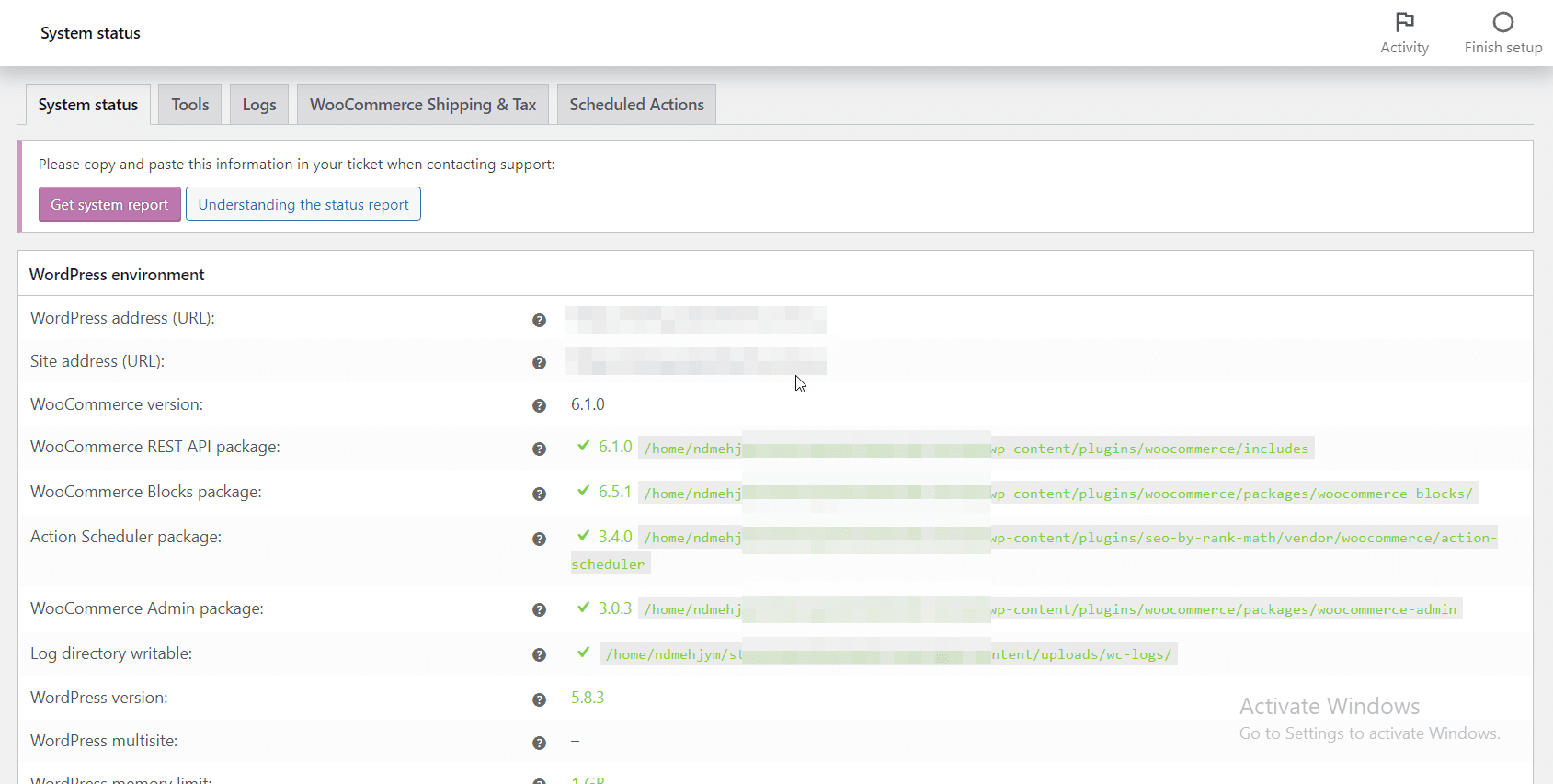
Przewiń stronę i wypatruj czerwonych alertów, szczególnie w sekcji środowiska WordPress. Gdy znajdziesz jakieś, upewnij się, że rozwiązałeś problem.
Jeśli nie ma problemów z ustawieniami WooCommerce , to nieaktualne oprogramowanie w Twoim sklepie może być przyczyną, dla której odmiany WooCommerce nie działają.
Zaktualizuj wszystko
Jeśli WordPress Core i WooCommerce nie są aktualne w Twojej witrynie, może to być przyczyną problemu.
Ponadto korzystanie z przestarzałych wtyczek i motywów innych firm w witrynie może powodować problemy ze zgodnością podczas prowadzenia sklepu internetowego.
Zawsze dobrze jest aktualizować witrynę, ponieważ większość wprowadzanych aktualizacji zawiera poprawki błędów i poprawki zabezpieczeń.
Aby zaktualizować jądro WordPress i wtyczkę WooCommerce, zaloguj się do pulpitu administracyjnego WordPress, a następnie przejdź do Pulpit >> Aktualizacje .
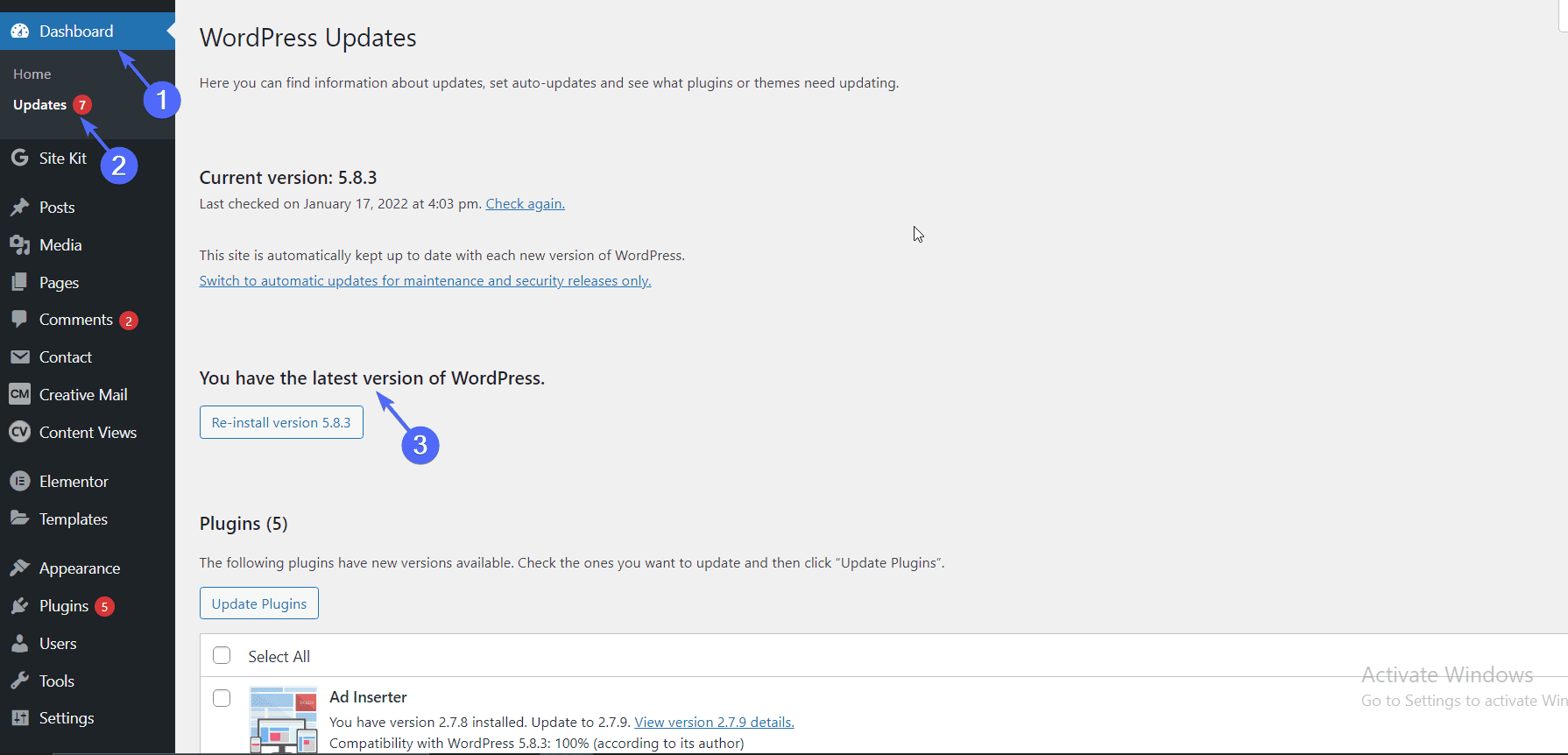
Tutaj upewnij się, że korzystasz z najnowszej wersji WordPressa. Jeśli jest nowa wersja, zobaczysz przycisk „Aktualizuj”. Kliknij go, aby zaktualizować WP.
Następnie wróć do tej strony i przewiń w dół do sekcji „Wtyczki” i „Motywy” i upewnij się, że wszystkie są aktualne.
Ważna uwaga: zaktualizowanie aktywnego motywu może spowodować utratę wszelkich dostosowań w plikach motywu. Jeśli ręcznie edytowałeś pliki PHP, CSS i inne motywu, możesz skontaktować się z programistą, który pomoże Ci w aktualizacji.

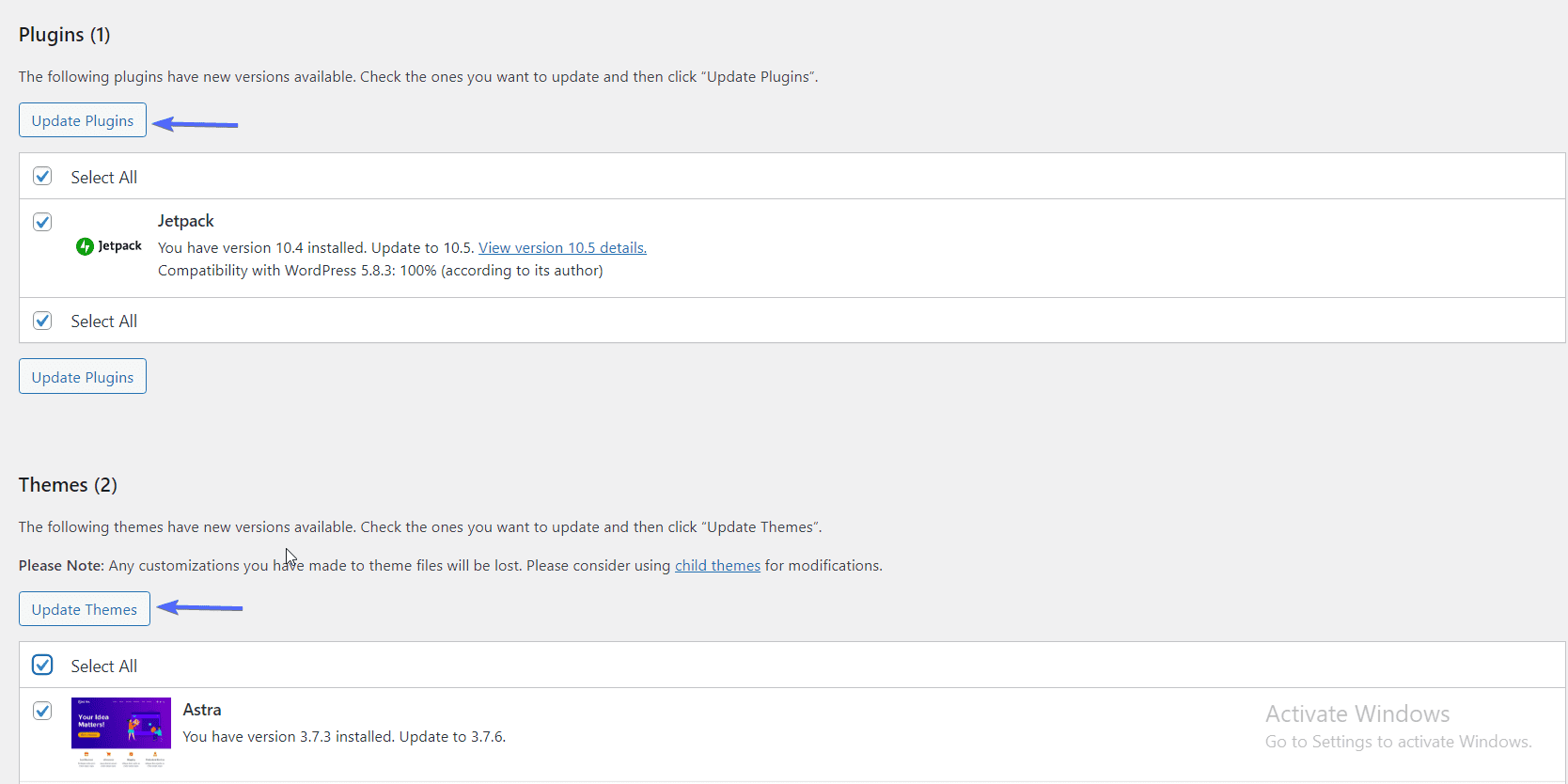
Po zaktualizowaniu oprogramowania odwiedź swoją witrynę i sprawdź, czy zmiany działają. Jeśli nie działają, czytaj dalej, aby uzyskać inne poprawki.
Dezaktywuj wtyczki
Większość problemów związanych z WordPress jest powodowanych przez wtyczki innych firm w Twojej witrynie. Chociaż wtyczki pomagają dodawać fajne funkcje do Twojej witryny, mogą również być przyczyną niektórych błędów, które napotykasz w swojej witrynie.
Aby rozwiązać problemy z wtyczkami, dezaktywuj wszystkie wtyczki (z wyjątkiem WooCommerce), a następnie sprawdź, czy odmiany WooCommerce ponownie działają.
W tym celu przejdź do Wtyczki >> Zainstalowane wtyczki , a następnie zaznacz pole wyboru, aby wybrać wszystkie wtyczki.
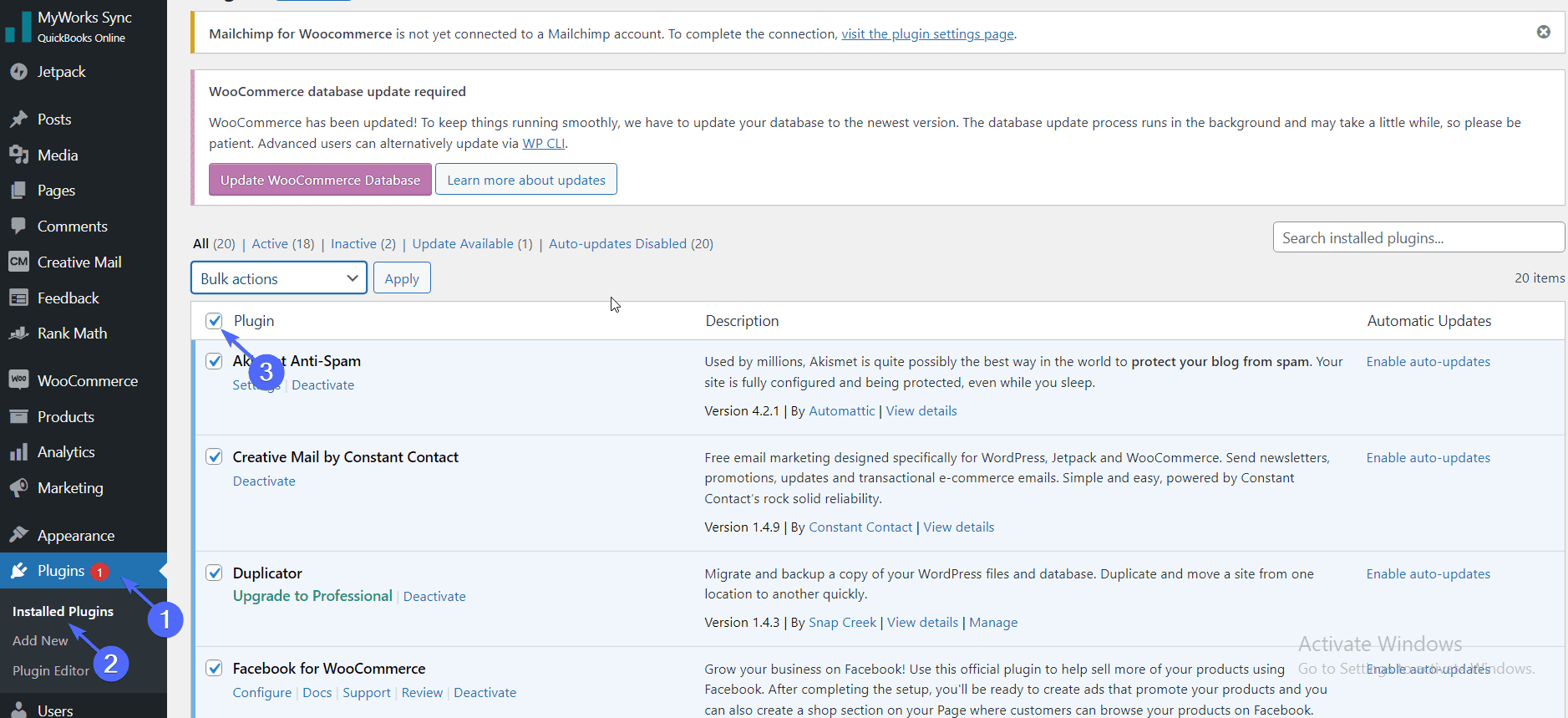
Następnie odznacz wtyczkę WooCommerce.
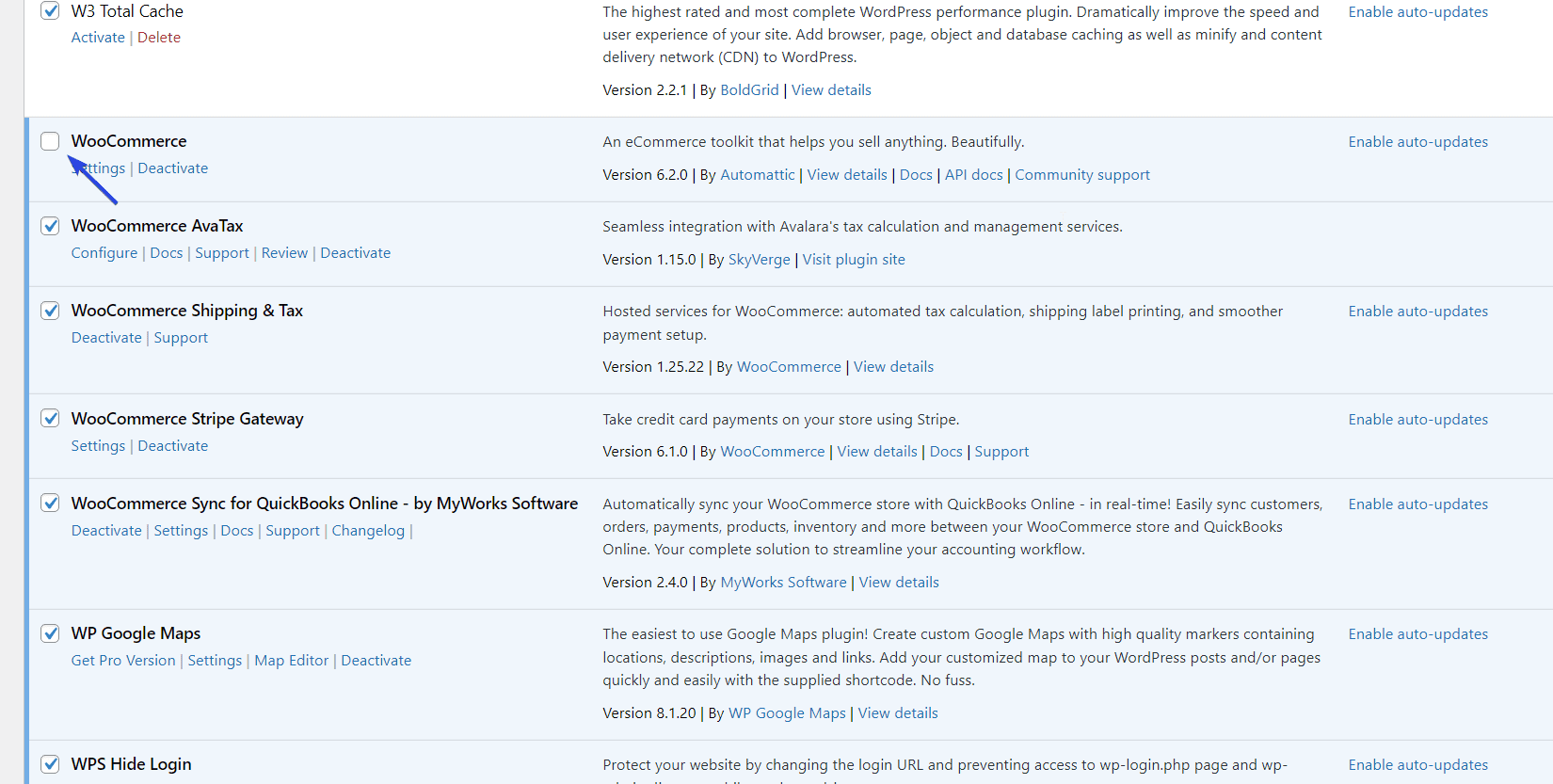
Teraz kliknij menu rozwijane Działania zbiorcze , a następnie wybierz opcję Dezaktywuj . Na koniec naciśnij przycisk Zastosuj , aby dezaktywować wtyczki.

Po dezaktywacji wtyczek sprawdź, czy działają różne odmiany WooCommerce. Jeśli działają, oznacza to, że jedna z Twoich wtyczek jest w konflikcie z WooCommerce.
Aby znaleźć wadliwą wtyczkę, zacznij aktywować swoje wtyczki pojedynczo. Po każdej aktywacji sprawdź, czy Twoje odmiany WooCommerce nadal działają.
Jeśli przestanie działać, przyczyną błędu jest właśnie aktywowana wtyczka. Musisz dezaktywować wadliwą wtyczkę i powiadomić twórców wtyczek o problemie.
Przełącz na domyślny motyw
Zmiany wprowadzane w plikach motywu WordPress, takie jak dodawanie niestandardowych kodów CSS i JavaScript, mogą powodować problemy ze zgodnością z wtyczką WooCommerce.
Aby sprawdzić, czy Twój motyw jest uszkodzony, przełącz się na domyślny motyw WordPress, taki jak dwadzieścia dwadzieścia jeden. Nie martw się, nie stracisz żadnych dostosowań dokonanych w motywie.
W tym celu zaloguj się do pulpitu WordPress, a następnie przejdź do Wygląd >> Motywy .
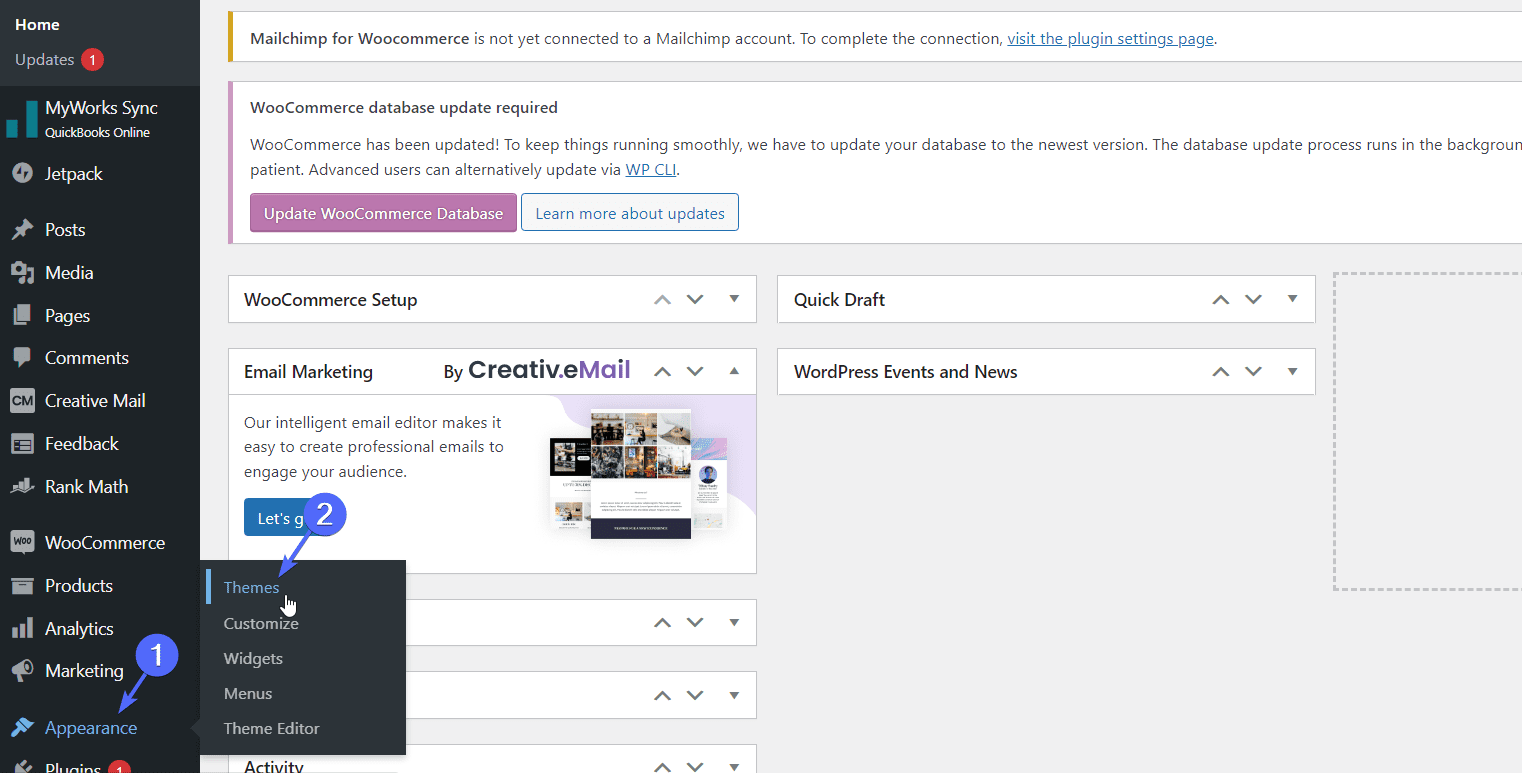
Następnie najedź myszą na domyślny motyw i wybierz Aktywuj .
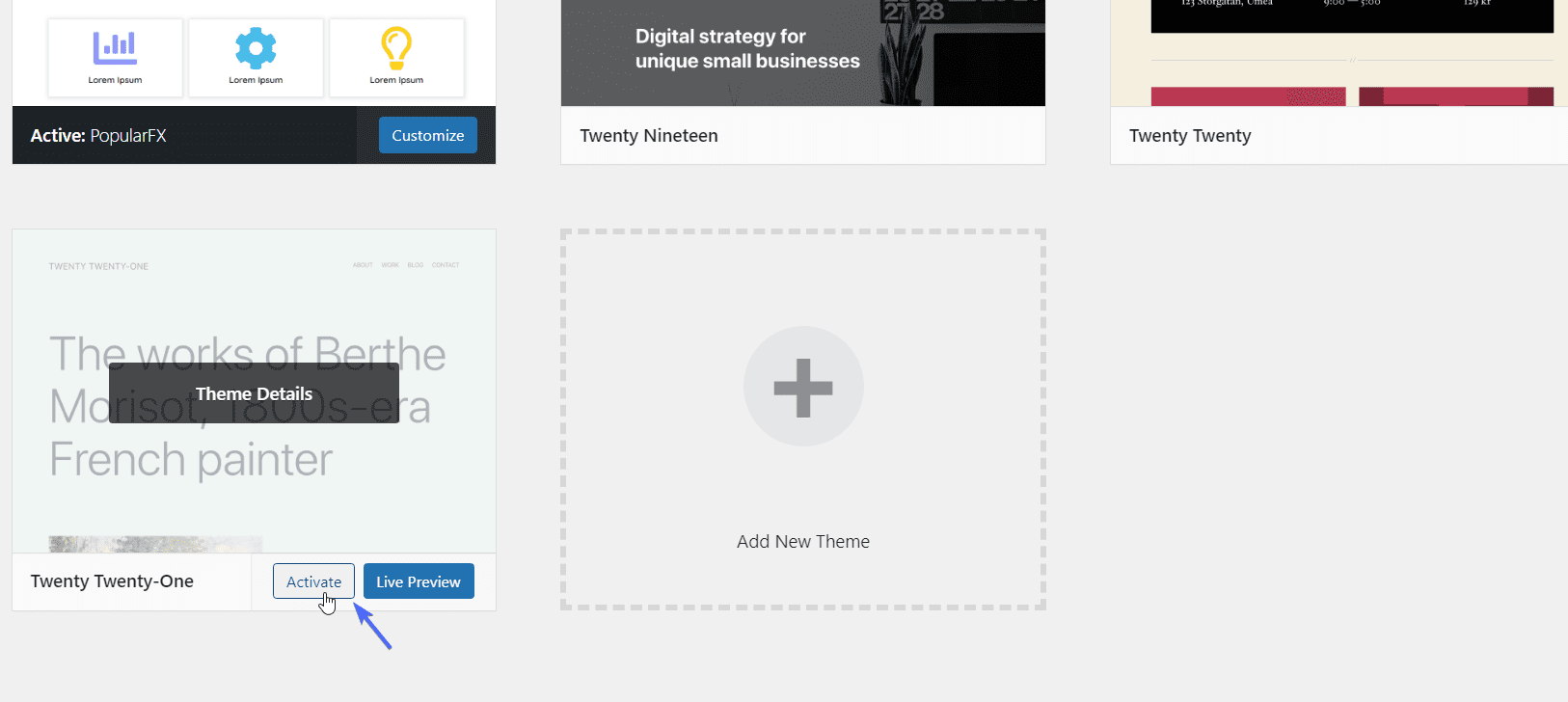
Następnie odwiedź swoją witrynę i sprawdź, czy odmiany WooCommerce działają tak, jak powinny. Jeśli tak, to Twój motyw jest wadliwy.
W międzyczasie musisz przełączyć się na inny motyw i powiadomić twórców motywu o problemie ze zgodnością. Możesz również skontaktować się z naszymi programistami, aby pomóc Ci rozwiązać problem z motywem.
Jeśli jednak zauważysz problem po dodaniu niestandardowego kodu do motywu, usunięcie niestandardowego kodu powinno rozwiązać problem z odmianą.
Korzystanie z wtyczek WooCommerce Variations
Chociaż wtyczka WooCommerce oferuje funkcje odmian produktów po wyjęciu z pudełka, istnieją wtyczki, które można zainstalować ze sklepu z rozszerzeniami WooCommerce, aby dodać do niego więcej funkcji.
Te wtyczki innych firm dodają dodatkowe funkcje i dostosowania do odmian produktów. Ponadto możesz użyć tych wtyczek, aby zastąpić niestandardowe ustawienia odmian WooCommerce, co powinno rozwiązać Twój problem.
Istnieje kilka darmowych i płatnych wtyczek na rynku WooCommerce, których możesz użyć, aby dodać dostosowania do swoich odmian. W tym celu można użyć wtyczek, takich jak próbki odmian dla WooCommerce i galeria dodatkowych obrazów odmian dla WooCommerce.
W tym przewodniku użyjemy wtyczki Variation Swatches dla WooCommerce. Aby zainstalować tę wtyczkę, zaloguj się do pulpitu WordPress, a następnie przejdź do Wtyczki >> Dodaj nowy .
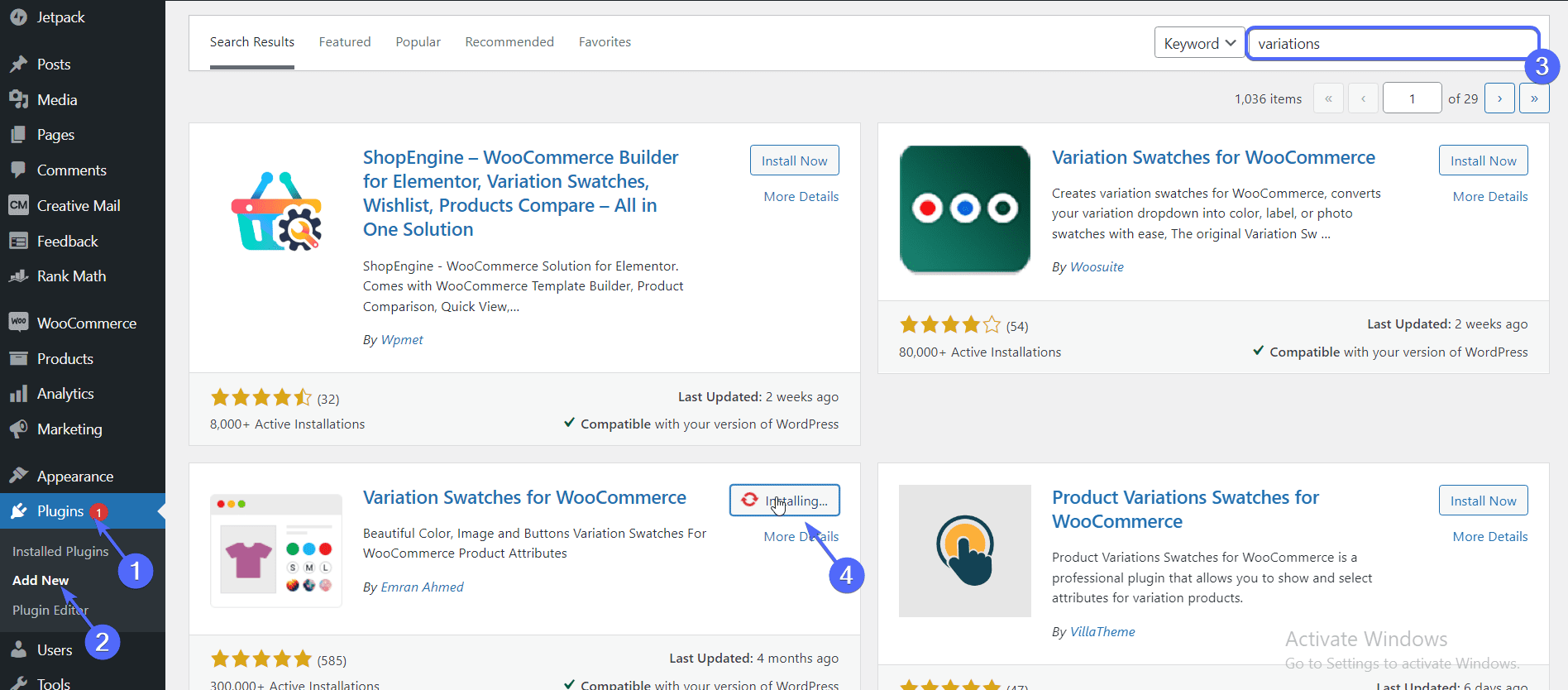
W polu wyszukiwania wpisz nazwę wtyczki, a następnie kliknij Zainstaluj teraz obok nazwy wtyczki. Następnie kliknij Aktywuj . Możesz kliknąć ten link, aby dowiedzieć się więcej o instalowaniu wtyczek WordPress.
Po aktywacji wtyczki kliknij Próbki , aby otworzyć stronę Ustawienia wtyczki. Na karcie „Proste” zaznacz pole, aby przekonwertować domyślną listę rozwijaną odmian na przyciski.
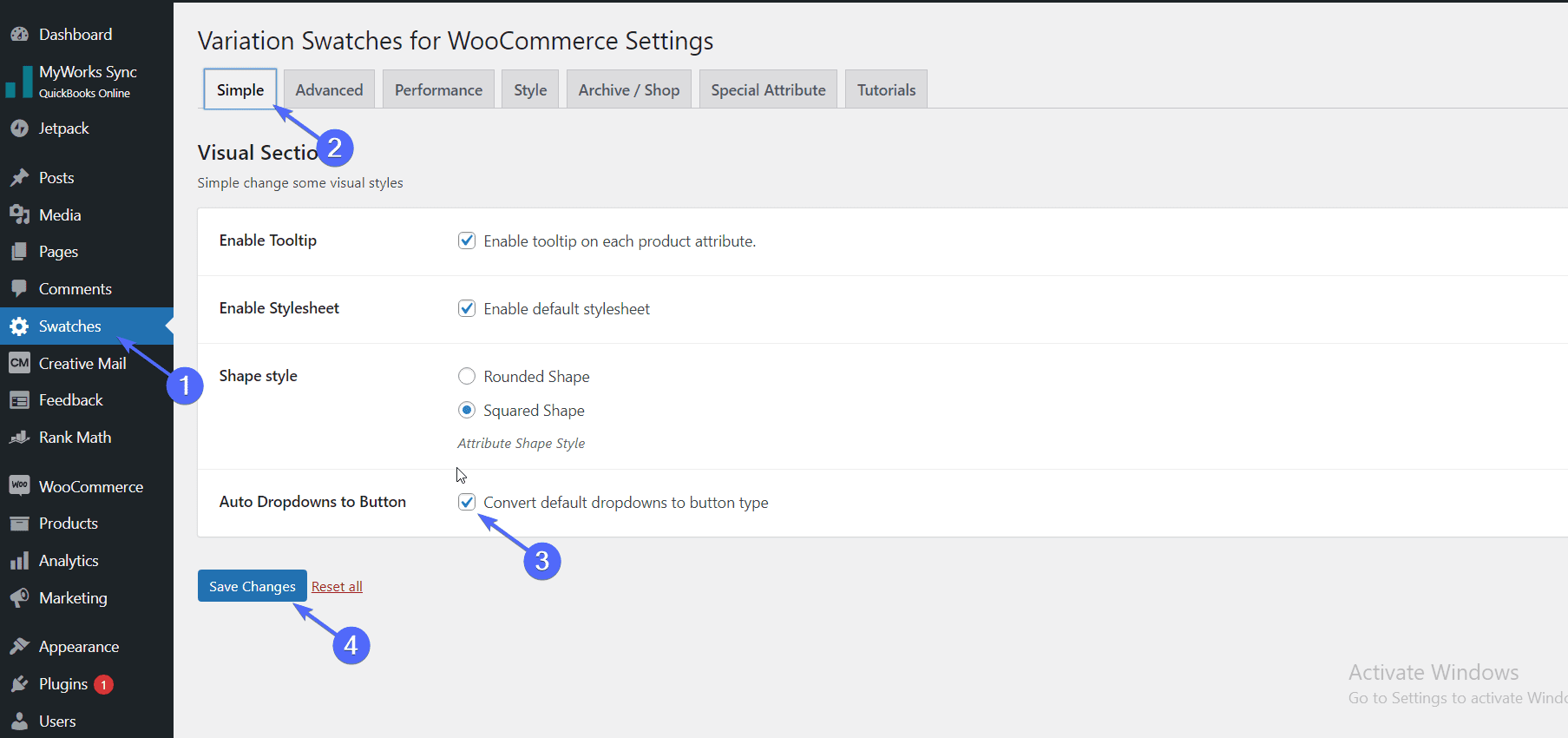
Po zakończeniu kliknij przycisk Zapisz zmiany . Gdy otworzysz pojedynczy produkt z odmianami w Twoim sklepie, menu rozwijane atrybutów produktu zostanie automatycznie przekonwertowane na ikony.
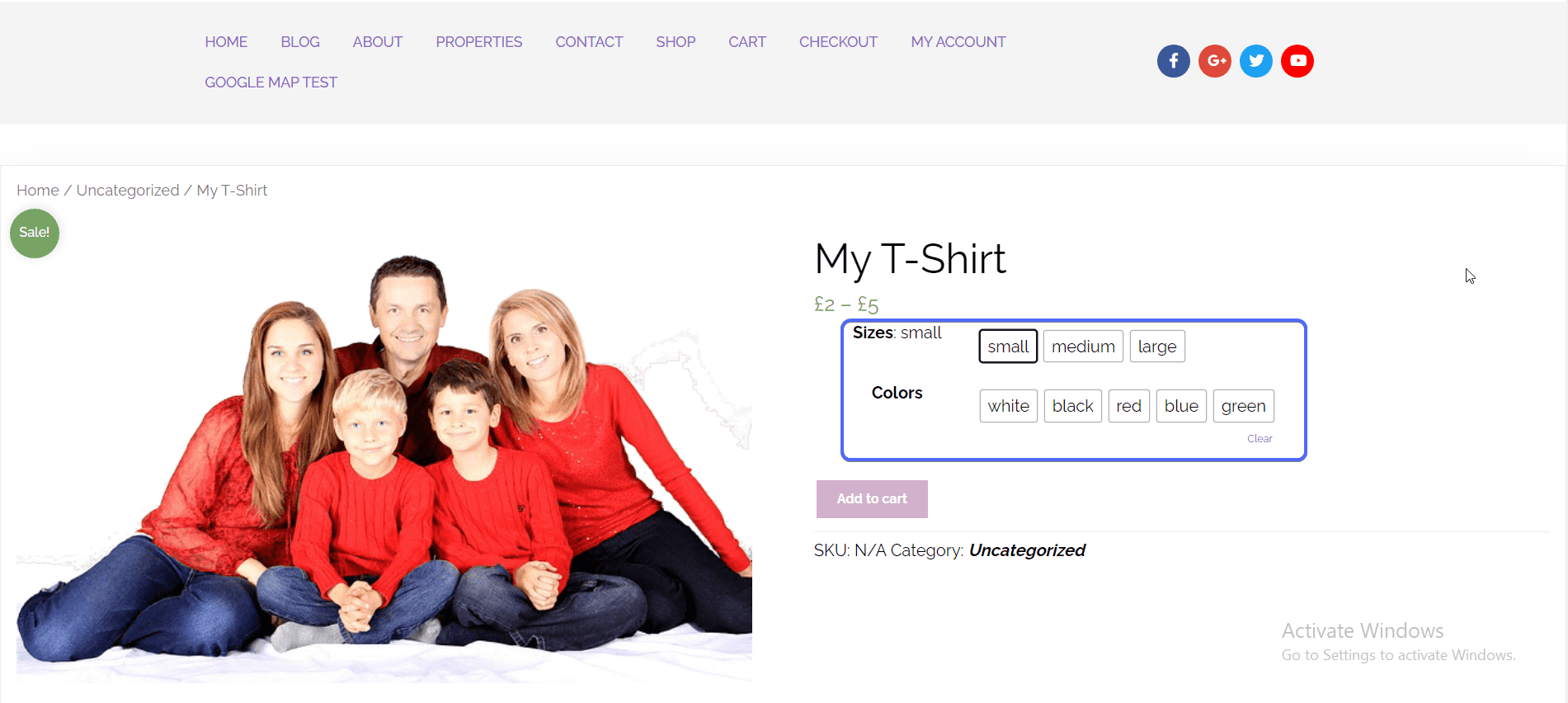
Jeśli więc Twoje odmiany nie działają w Twoim sklepie WooCommerce, użycie wtyczek odmian może rozwiązać ten problem.
Wniosek
Problemy z niedziałającymi odmianami WooCommerce mogą wpływać na wrażenia użytkownika w Twoim sklepie internetowym. Z tego powodu musisz rozwiązać ten problem, gdy tylko napotkasz go w swojej witrynie.
Pokazaliśmy Ci kilka sposobów na rozwiązanie tego problemu. Udostępniliśmy również kilka wtyczek, które mogą rozwiązać ten problem, jednocześnie dodając więcej funkcji do Twoich odmian.
Jeśli po rozwiązaniu problemu, wykonując czynności wymienione powyżej, problem nadal występuje, możesz skontaktować się z naszym zespołem programistów WordPress, aby rozwiązać go za Ciebie.
Aby uzyskać więcej wskazówek, jak rozwijać swój sklep internetowy, zapoznaj się z tym przewodnikiem po najlepszych rozszerzeniach WooCommerce, aby zwiększyć sprzedaż.
